Omfattende retningslinjer for optagelse af video fra Android-skærm
Hvis du af tekniske årsager har svært ved at poste dine videoer, er det en god idé at skærmfange Android-videoen. Med denne metode vil du være i stand til at skabe ekstraordinært indhold, såsom en tutorial, mobile gameplays og andre. Du undrer dig måske over, hvorfor du skal optage den video, du har, da du allerede har den gemt på din enhed. Et par fornuftige grunde er, at du kan styre visningsretningen og længden af videoen gennem en optagelse eller, bedre at sige, en skærmoptagelse. Derudover, hvis du kun ønsker at vise nogle bestemte scener af videoen, kan du optage dem fra din skærm for jævn deling. På den anden side, uanset hvilke grunde du har i tankerne, vil denne artikel stadig hjælpe dig med at lære, hvordan du optager videoer på Android. Så for at reducere forsinkelsen, lad os starte med at læse hele dette indhold.
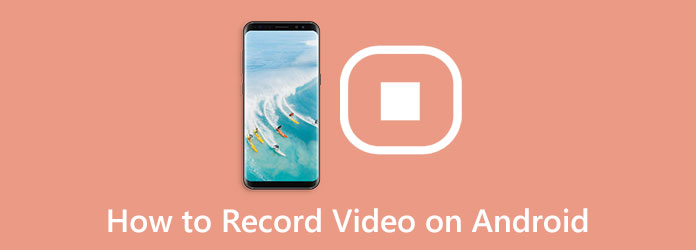
Del 1. Sådan optager du video på Android på en standardmåde
Med nogle tweaks på din Android-telefon kan du optage den video, du har brug for. Antag, at din ven har sendt dig en video, som du af en eller anden grund ikke kan downloade. I så fald er den bedste indledende løsning, du kan gøre, at optage video fra skærmen på Android på standardmåden. Næsten alle Android-telefoner og -tablets har indbyggede skærmoptagere, som brugerne bruger. Denne indbyggede funktion kan fange ikke kun skærmvisningen, men også systemlyden og brugerens stemme ved at aktivere værktøjets mikrofonfunktion. Med dette værktøj er det blevet lettere for brugerne at lave videotutorials på Android. Lad os derfor se retningslinjerne, der hjælper dig med at optage videoen ved hjælp af den indbyggede skærmoptager på en Android-telefon nedenfor.
Trin 1Føj det til kontroladgang
Til at begynde med skal du sørge for, at skærmoptagelsesværktøjet er synligt for de tilføjede til din telefons kontrol center. Hvis ikke, skal du tilføje det ved at stryge skærmen ned. Tryk derefter på Redigere mulighed med et blyantikon øverst på skærmen. Træk derefter Screen Recorder fra afsnittet Flere funktioner til Tilføjede funktioner afsnit. Nu kan du fortsætte med at skærmoptage Android-video.
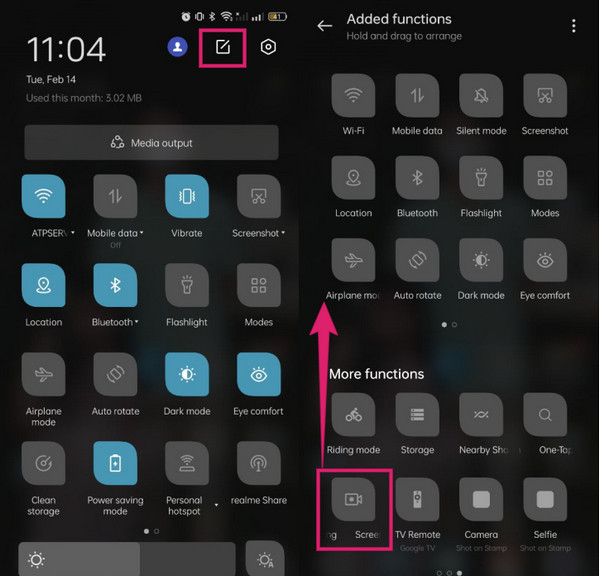
Trin 2Start optagelsen
Før du starter optagelsen, kan du tilpasse forudindstillingerne ved at trykke og holde på værktøjet for at få adgang til indstillingerne. Når du er færdig, kan du trykke på Optage knappen for at starte optagelsen, og start derefter den video, du skal optage.
Trin 3Rediger og gem den optagede video
Tryk på ikonet Stands knappen, når du er færdig med optagelsen. Åbn derefter den optagede video og tryk på Redigere fanen i midten af bunden af skærmen. På den næste side skal du trykke på de redigeringsvalg, du vil anvende, og trykke på Gem .
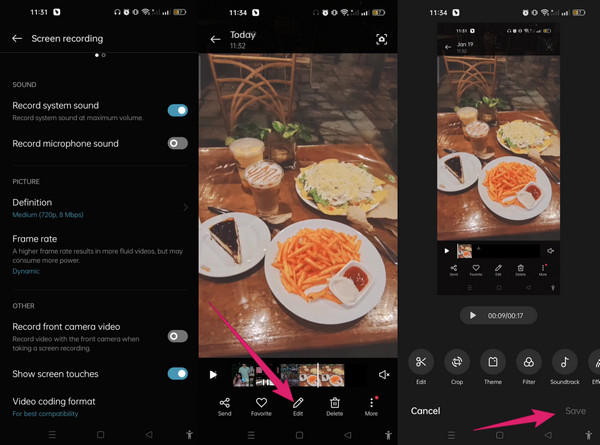
Del 2. Sådan optager du video på Android ved hjælp af tredjepartsværktøj
Antag, at du foretrækker et tredjepartsværktøj. I så fald er den bedste app til videooptagelse på Android Tipard Screen Capture. Det er en optagesoftware af mange slags tilgængelig på Mac og Windows. De optagere, det tilbyder, er en videooptager, gameplay-optager, lydoptager, webcam-optager, vinduesoptager og telefonoptager til iOS og Android. Desuden giver dens Android-optager dig mulighed for at optage hele din telefons skærm og dens system- og lydlyd i fremragende kvalitet. Faktisk vil kvaliteten af output, den producerer, helt sikkert forbløffe dig. Dette værktøj giver dig også mulighed for at tilpasse format, framerate, kvalitet og opløsning af dit output baseret på dine præferencer.
Desuden, hvis du undrer dig over, hvordan kan denne telefonoptager optage video fra en skærm på Android, det vil sige via skærmspejlingsappen kaldet FoneLab spejl, den har to måder, du kan vælge at forbinde din Android til den. Uanset hvordan du bruger denne opgave, vil du helt sikkert få det gjort nemt, for det har en super intuitiv grænseflade. Oven i det kan du også sikre en sikker og smidig procedure, fordi denne optagesoftware leveres med hardwareacceleration. Derfor er her de komplette retningslinjer for brug af denne software på din Android.
Trin 1Installer softwaren og appen
Til at begynde med skal du downloade og installere Tipard Screen Capture på din computer ved at klikke på Hent knappen nedenfor. På samme tid skal du også installere FoneLab Mirror-appen på din Android-telefon, som du skal downloade fra Play Butik.
Trin 2Få adgang til telefonoptageren
Sådan optager du video på Android efter installation af de nævnte værktøjer. Start softwaren på din computer, og klik på Telefon mulighed blandt optagere. Vælg derefter Android-indstillingen i det næste vindue. Bemærk, at din telefon og computer skal være forbundet til én WiFi.
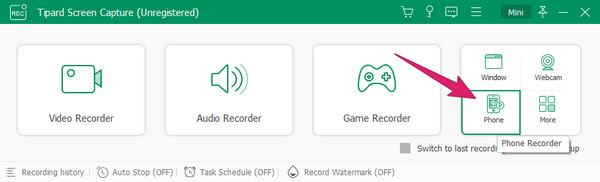
Trin 3Tilslut enhederne
Start nu spejlingsappen på din Android. Vælg derefter blandt mulighederne for at forbinde den til softwaren, såsom Registrer, PIN-kode, , QR kode. Lad os denne gang vælge Detect. Tryk nu på Søg bjælke, og tryk derefter på navnet på dit skrivebord, der er fundet på skærmen. Derefter vises en prompt, hvor du skal trykke på START NU .
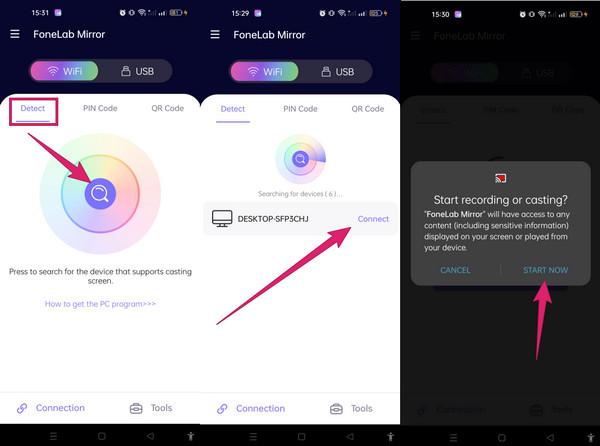
Trin 4Start optagelsen
Når telefonen er tilsluttet, kan du begynde at optage video fra Android-skærmen. På computerskærmen skal du klikke på Optage knap. Afspil derefter videoen på din telefon for at optage den. Du kan også bruge dette værktøj til tage skærmbilleder på din Android-enhed.
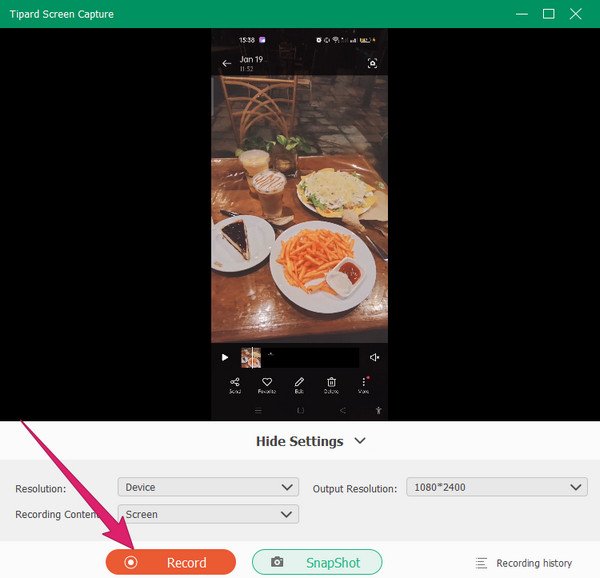
Trin 5Gem optagelsen
Efter videoen skal du klikke på Stands knap. Fortsæt derefter med at gemme optagelsen ved at klikke på Udført .
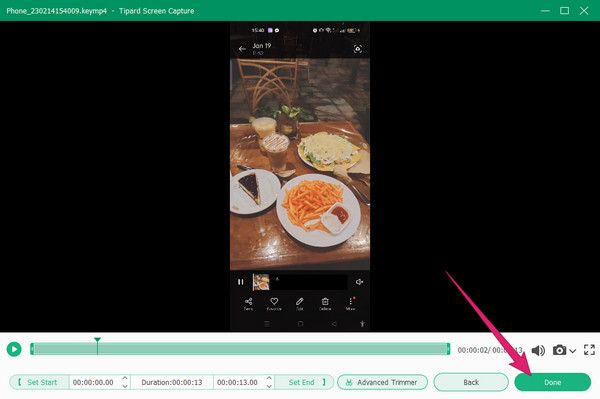
Del 3. Ofte stillede spørgsmål om videooptagelse på Android
Kan jeg optage enhver form for video på Android?
Du kan bruge enten det indbyggede værktøj eller tredjepartsværktøjet Tipard Screen Capture. Disse værktøjer kan optage video på din iphone med musik. For at gøre det skal du screencaste din iPhone med den bedste optagesoftware. Inden du starter optagelsen, skal du konfigurere lydsystemet.
Hvilket videoformat producerer den indbyggede skærmoptager?
Android-telefoner producerer normalt MP4-videoer. Dette universelle format kan afspilles på næsten alle medieafspillere og mobile enheder.
Hvordan kan jeg lave den optagede video i WMV-format på Android?
Siden Android producerer MP4 videoer, skal du bruge en konverter-app for at ændre dem til andre formater som WMV. Desværre har Android-telefoner ikke en indbygget konverter. Derfor skal du anskaffe en tredjepartsapp til dette.
Konklusion
Dette artikel indlæg fortæller om, hvordan man optage video på en Android-telefon. Vi håber, du beholder det, du har lært herfra, og anvender dem på din videoskærmoptagelsesopgave. Desuden, hvis du vil udforske Tipard Screen Capture og se dens andre fantastiske funktioner, tøv ikke med at anskaffe den på Windows og Mac. Så bliv overrasket over dets kraftfulde optageværktøjer og dens avancerede kvalitet af frugten.







